모니터에 있는 화면을 사진 형식으로 파일을 남기고 싶을 때 우리는 캡처를 합니다. 인터넷에 정말 많은 캡펴 프로그램들이 많지만 저는 알 캡처를 사용합니다. 윈도 자체적으로 캡처 기능이 있고 그 외 다른 프로그램도 많이 사용해봤는데 알 캡처처럼 사용하기 편한 프로그램이 없더군요 그래서 저는 알 캡처만 사용합니다. 다운로드하는 방법을 알려드리겠습니다. 그냥 따라 하시기만 하면 됩니다. 일단 먼저 링크를 남겨드리겠습니다.

알 캡처 공식 사이트로 들어가서 다운로드하기
www.altools.co.kr/download/alcapture.aspx
알캡처 다운로드 - 화면 캡쳐 프로그램
모니터 화면 안의 무엇이든 원하는 순간에 보이는 그대로 캡처해주는 화면 캡쳐 프로그램 입니다. 직접지정 캡처는 물론 단위영역 캡처, 창캡처, 전체화면 캡처, 스크롤 캡처, 지정사이즈 캡처,
www.altools.co.kr
구글에 알 캡처라고 검색하면 공식 홈페이지가 뜨는데 저는 그냥 링크 남겨드릴게요 위 링크도 들어가면 알 캡처를 다운로드할 수 있습니다. 참고로 네이버는 알약 공식 홈페이지만 나옵니다.

링크를 타고 들어가면 아래와 같은 화면이 나옵니다. 그러면 바로 설치하기를 눌러주세요 설치하기를 누르면 왼쪽 한단에 보면 설치 파일이 생성된 것을 확인할 수 있습니다. 이제 저 설치 파일을 인스톨만 하면 됩니다. 어떠한 로그인 행위 같은 것을 하지 않아도 되기 때문에 설치가 정말 편한 것 같습니다. 저는 크롬에서 다운로드하였는데 익스플로러에서 다운로드하시는 분도 인터페이스 적인 면에서 위 화면과 별 차이는 없을 것입니다.
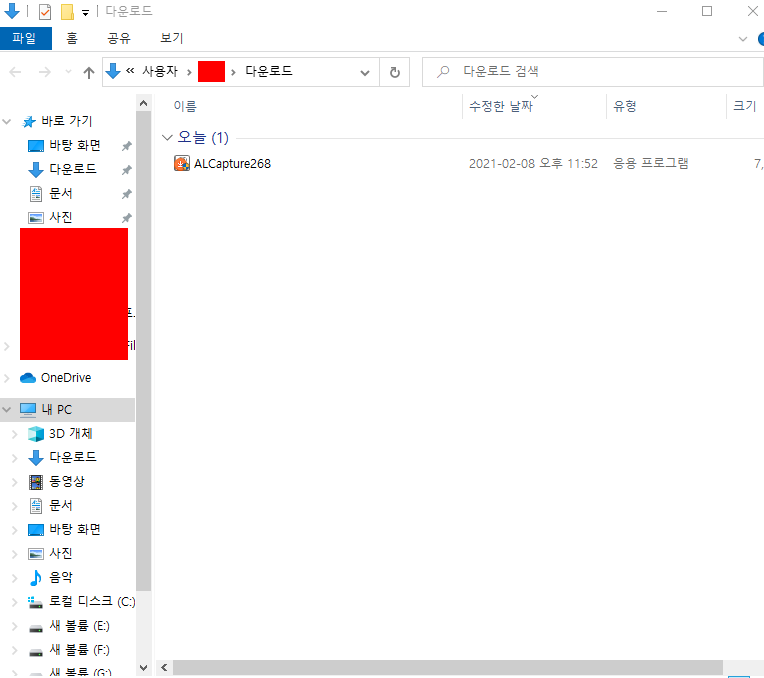
아래 하단에 설치 파일을 클릭해주시면 설치 파일이 다운로드된 공간으로 이동합니다. 아마 대부분 설치파일 이동경로를 설정해주지 않았을텐데요 그렇기때문에 기본적으로 내pc -> 다운로드 폴더에 설치파일이 저장되었을겁니다. 저또한 이동경로를 설정해주지 않았기때문에 다운로드라는 폴더안에 설치파일이 있습니다. 이제 저 알 캡처 268이라는 아이콘을 더블 클릭해서 설치를 해주도록 할게요

약관에 동의를 하고 확인 버튼을 누르면 설치 시작이라는 버튼이 나오게 되는데요 이거 그냥 그대로 클립 합니다.

아래 사용자 지정...이라는 버튼을 누르면 설치를 어디에 할지 선택 가능할 텐데요 보통 c드라이브에 설치할지 d드라이브에 설치할지 정할 때 설치 경로를 정해줍니다. 근데 이거 어차피 용량도 얼마 안 되기 때문에 그냥 저는 c드라이브에 설치해줄게요 위에 큰 버튼으로 빠른 설치를 눌러줍니다. 아 그리고 맨 하단 체크 창 보이시죠? 위메프/하프클럽/쿠팡 - 제휴 추가라는 글귀요 아오 글꼴을 하고 작게 해 놔서 저는 모르고 체크된 상태로 설치해버렸습니다. 저거 체크해주고 설치하면 위메프, 하프클럽, 쿠팡 바로가기 아이콘이 나옵니다. 지금은 전부 휴지통으로 보내버렸지만요 아무튼 아이콘 생기면 지저분해지니까 저것도 체크 풀어줄게요

다운로드를 하게 되면 이러한 사진이 뜨게 됩니다. 이제 확인 버튼 누르면 끝나는데요 아래쪽 하단에 또 함정카드가 숨어있습니다. 알 pdf를 설치해보겠습니까?라는 문구와 함께 말이에요 어차피 여러분들은 캡처 프로그램이 필요한 거지 피디에프 프로그램이 필요한 게 아니잖아요? 그러니까 저 체크는 풀어주고 확인 버튼을 누릅니가. 그러면 바탕화면에 알 캡처 아이콘이 생성됩니다.
'도움정보' 카테고리의 다른 글
| 곰플레이어 다운로드 설치 (0) | 2021.02.10 |
|---|---|
| 심리테스트 홈페이지 모음 (0) | 2021.02.09 |
| 피망바둑 바로가기 설치 (0) | 2021.02.04 |
| 아웅산 수치 구금, 워키토키 소지 혐의 (0) | 2021.02.04 |
| 카카오 장기 바로가기 및 설치 다운로드 (0) | 2021.02.04 |



